Tutorial Team Speak
Page 1 sur 1
 Tutorial Team Speak
Tutorial Team Speak
Alors voila, je m'ennuyais, alors j'ai décidé de créer ce tuto qui me semble utile puisque nous prévoyons d'accueillir des gens sur le serveur team speak logé sur le PC (minable) de Sylvain.
Team Speak c'est quoi??? :
:
Ben team speak, c'est un programme qui permet de parler de vive voix depuis votre ordinateur. Normalement, on paye un serveur, et tout, mais là comme c'est chez Sylvain, ben c'est gratos. (Alors là, pas besoin d'être un génie pour comprendre que vous devez avoir un micro et un casque ou écouteurs ou alors carrément un micro-casque [le mieux]. )
Comment ça marche?
Mouarf, je l'dirai pas!!... Ben si, c'est un tuto, ce serait débile .
.
-Tout d'abord, vous devez télécharger le client Team Speak ici . Jusque là, fastoche
-Donc, vous l'installez, tout ça...
-En ouvrant TS (= Team Speak), vous deviriez voir ceci:

Alors là, c'est facile, vous cliquez sur "connexion" en haut à gauche, puis cliquez sur "connect".

-Là TS va vous demander de choisir une adresse dans votre liste. Hein?? ben j'en ai pas moi de serveur... ben oui, faut en ajouter.
ben oui, faut en ajouter.
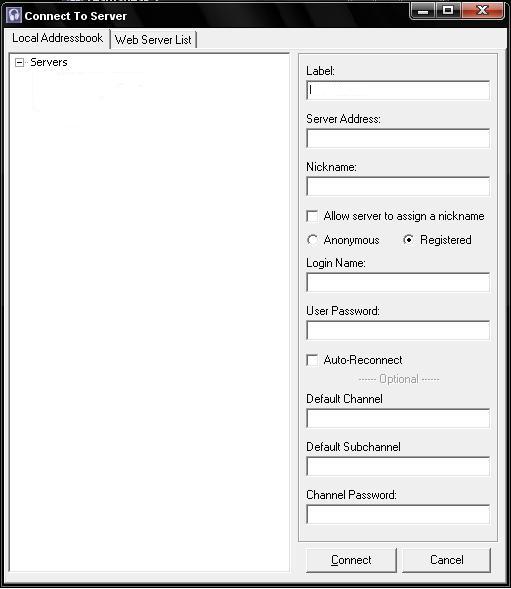
Alors là ce doit être l'étape la plus compliquée!! ('tention)...
ø Pour ajouter un serveur, il suffit de faire un clic droit sur la zone "servers" et de séléctionner "add server".
ø Là vous entrez le nom que vous voulez, par exemple "Nazym est un dieu et je suis un noob", ça marche très bien .
.
ø Dans la zone "server adress, vous entrez l'adresse que vous aurez obtenu de Sylvain, moi ou Tom, si on vous aime bien.
ø Nickname, votre pseudo (votre nom hein, on va pas deviner qui vous êtes )
)
ø Décochez à présent "Allow server to assign a nickname" et cochez "anonymous".
ø le reste, ça ne vous regarde pas , c'est des réglages avancés...
, c'est des réglages avancés...
ø Vous n'avez plus qu'à gentiment cliquer sur "Connect" en bas, comme ci-dessous, et le tour est joué!

Voila, vous êtes connecté à TS et vous pouvez dire n'importe quoi (enfin faut pas abuser, hein), puisque de toute façon, on peu pas faire de sms en parlant, à moins d'être hautement autiste, du genre "Tékaté, je pe tédé LOL".
Attention, il y a tout de même une règle importante: tout abruti ne sachant pas lire ou ayant survolé le tuto, qui se pointe sans mettre de pseudo, et qui se verra donc attribuer "Guest 1", "Guest 2", etc, sera automatiquement "Kické" du serveur (kick=éjecter), hé oui on aime bien savoir qui arrive quand même ^^.
Voili, voilou, reste plus qu'à investir dans un micro (bande de rapias ) et être notre ami, et, peut-être qu'un jour, on vous filera l'adresse... enfin bref bonne soirée/journée/truc et bon TS si on le veut bien!
) et être notre ami, et, peut-être qu'un jour, on vous filera l'adresse... enfin bref bonne soirée/journée/truc et bon TS si on le veut bien!
Team Speak c'est quoi???
 :
:Ben team speak, c'est un programme qui permet de parler de vive voix depuis votre ordinateur. Normalement, on paye un serveur, et tout, mais là comme c'est chez Sylvain, ben c'est gratos. (Alors là, pas besoin d'être un génie pour comprendre que vous devez avoir un micro et un casque ou écouteurs ou alors carrément un micro-casque [le mieux]. )
Comment ça marche?
Mouarf, je l'dirai pas!!... Ben si, c'est un tuto, ce serait débile
 .
.-Tout d'abord, vous devez télécharger le client Team Speak ici . Jusque là, fastoche
-Donc, vous l'installez, tout ça...
-En ouvrant TS (= Team Speak), vous deviriez voir ceci:

Alors là, c'est facile, vous cliquez sur "connexion" en haut à gauche, puis cliquez sur "connect".

-Là TS va vous demander de choisir une adresse dans votre liste. Hein?? ben j'en ai pas moi de serveur...
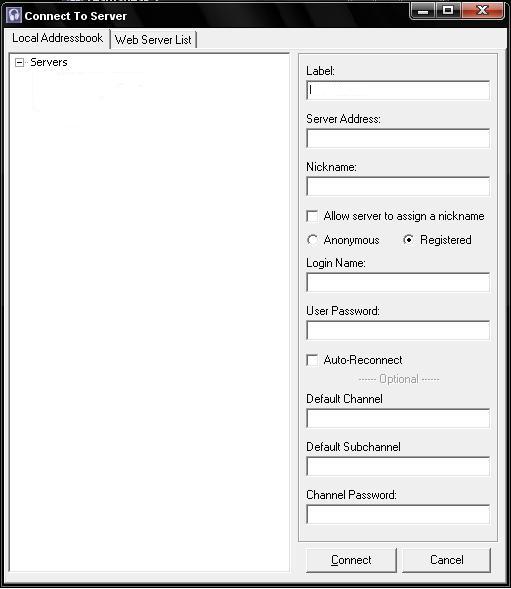
Alors là ce doit être l'étape la plus compliquée!! ('tention)...
ø Pour ajouter un serveur, il suffit de faire un clic droit sur la zone "servers" et de séléctionner "add server".
ø Là vous entrez le nom que vous voulez, par exemple "Nazym est un dieu et je suis un noob", ça marche très bien
ø Dans la zone "server adress, vous entrez l'adresse que vous aurez obtenu de Sylvain, moi ou Tom, si on vous aime bien.
ø Nickname, votre pseudo (votre nom hein, on va pas deviner qui vous êtes
ø Décochez à présent "Allow server to assign a nickname" et cochez "anonymous".
ø le reste, ça ne vous regarde pas
ø Vous n'avez plus qu'à gentiment cliquer sur "Connect" en bas, comme ci-dessous, et le tour est joué!

Voila, vous êtes connecté à TS et vous pouvez dire n'importe quoi (enfin faut pas abuser, hein), puisque de toute façon, on peu pas faire de sms en parlant, à moins d'être hautement autiste, du genre "Tékaté, je pe tédé LOL".
Attention, il y a tout de même une règle importante: tout abruti ne sachant pas lire ou ayant survolé le tuto, qui se pointe sans mettre de pseudo, et qui se verra donc attribuer "Guest 1", "Guest 2", etc, sera automatiquement "Kické" du serveur (kick=éjecter), hé oui on aime bien savoir qui arrive quand même ^^.
Voili, voilou, reste plus qu'à investir dans un micro (bande de rapias
 ) et être notre ami, et, peut-être qu'un jour, on vous filera l'adresse... enfin bref bonne soirée/journée/truc et bon TS si on le veut bien!
) et être notre ami, et, peut-être qu'un jour, on vous filera l'adresse... enfin bref bonne soirée/journée/truc et bon TS si on le veut bien!
Nazym- Admin

- Nombre de messages : 15
Age : 32
Localisation : Dans ton c**
Emploi/loisirs : Glande, glande, glande, PC, musique... [n'est pas en Terminale 7]
Date d'inscription : 26/09/2008
 Re: Tutorial Team Speak
Re: Tutorial Team Speak
 Par contre au cas ou il y aurait des problèmes au niveau de l'installation du logiciel, merci de me contacter par mail [MP (message privé)].
Par contre au cas ou il y aurait des problèmes au niveau de l'installation du logiciel, merci de me contacter par mail [MP (message privé)].
Nazym- Admin

- Nombre de messages : 15
Age : 32
Localisation : Dans ton c**
Emploi/loisirs : Glande, glande, glande, PC, musique... [n'est pas en Terminale 7]
Date d'inscription : 26/09/2008
Page 1 sur 1
Permission de ce forum:
Vous ne pouvez pas répondre aux sujets dans ce forum|
|
|
